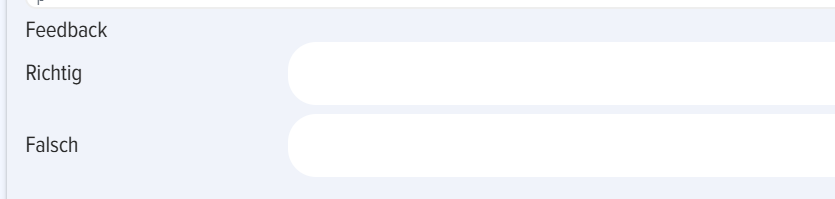Tests
Einführung
1. Tests in der Anwendung können sein eigenstäselbstständig oder eingebettetintegriert In in einen Kurs, einCourse, Schulungsprogramm, eine Gruppe (für Bitrix24)Bitrix sein:24):
- Eigenständige
–- werden im Testkatalogundangezeigt, imPersöpersönlichenAccountKonto - imAbschnittBereich MeineTests angezeigt.Tests. Eingebettete:Integriert:EingebettetEingebaut ineinen Kurs –Course, wird im Kurskatalog und imAbschnittBereich Meine Kurse innerhalb des Kurses angezeigt.EingebettetEingebaut ineinProgramm–, wird imProgrammkatalogProgrammverzeichnis und imAbschnittBereich Meine Programme innerhalb des Programms angezeigt.- Für Bitrix24. Wenn
einTestzu einer Bitrix-Gruppehinzugefügtwurde,ist in Bitrix-Gruppe, dann wird erbeimdem Benutzer im Tab Meine Gruppen innerhalb der Gruppe angezeigt. Im Katalog Test istder Tester nur fürMitgliederdie Teilnehmer dieser Gruppe verfügbar.
2. Sichtbarkeit. Tests können unterschiedliche Sichtbarkeitseinstellungen haben (werden bei der Erstellung festgelegt):
- Im Katalog
verbergen. Derausblenden. Test wird im Katalogverborgen,ausgeblendet, aber wenneres zugewiesen wird, isteres imAbschnittBereich Meine Tests verfügbar. - Nur für Abteilungen.
DerTestistwird für Mitarbeiter der ausgewählterhlten Abteilungen verfügbar.gbar sein. VorAusblendenExtranetfürverbergen.Extranet. FürBitrix24.BitrixDer24. Test wirdvorfür Extranet-BenutzernBenutzer desBitrix24-Bitrix 24-Portalsverborgen.ausgeblendet.
Availability
Verfügbarkeitszeiträume.Period. BeiWenn Aktivierung dieserdiese Einstellung istaktiviert derist, wird Test im Katalog während desim ausgewählten ZeitraumsZeitraum verfügbar.gbar sein.
3. Methoden zum Hinzufügemethoden.gen Ein Test kann über die Oberfläche hinzugefügt oder durch Hochladen einer Excel-Datei hinzugefügtimportiert werden. Die Vorlage für den Import kann durch KlickenAnklicken aufdes das ElementElements Importieren –- Beispiel-XLSX-Datei für den Import herunterladen heruntergeladen werden.
Erstellung eines Tests: Einstellungen
1. Um einen Test hinzuzufügen, öffnen Sie Catalog Tests. Klicken Sie auf das Pluszeichen "Hinzufügen". Das Element "Hinzufügen" ist nur für LMS-Moderatoren verfügbar.
2. In den Testeinstellungen obligatorisch Es gibt drei Felder (neben der Notwendigkeit der Fragen selbst):
- Testname (verwenden Sie in den Namen keine Sonderzeichen, z. B. ein Snowboarder-Emoji).
- Zeit auf Test.
- Durchgangs- Score.
3. Feld "Competence" und die Funktion "IDP bei Nichterreichen der Mindestpunktzahl bilden".
Kompetenzen zum Test können mit und ohne Aktivierung des Elements "IDP bei Nichterreichen der Bestehensgrenze generieren" hinzugefügt werden.
Ohne Aktivierung. In diesem Fall dienen die Kompetenzen lediglich als Informationen und bieten keine zusätzliche Funktionalität.
Ab Aktivierungen. Aktiviert werden kann nur dann, wenn für die Kompetenz entwicklungsfördernde Maßnahmen im Bereich Einstellungen - Kompetenzmanagement festgelegt wurden. Wenn entwicklungsfördernde Maßnahmen festgelegt sind und der Benutzer die Bestehensgrenze Score nicht erreicht hat, erstellt das System automatisch ein IDP, in dem bereits die entwicklungsfördernden Maßnahmen enthalten sind.
4. Kommentare zulassen. Bei Aktivierung können alle Benutzer Kommentare zur Testkarte schreiben.
5. Ausgeben Certificate. Bei der Aktivierung muss Certificate ausgewählt werden. Certificate wird im Bereich Einstellungen - Anwendungseinstellungen - Zertifikate erstellt. Bei erfolgreichem Testabschluss generiert das System Certificate, der dem Prüfling im Bereich Meine Zertifikate zur Verfügung steht.
6. Feedback-Formular. Der Fragebogen wird im Bereich Einstellungen - Anwendungseinstellungen - AOC erstellt. Während des Tests öffnet das System den Fragebogen für den Testteilnehmer zum Ausfüllen. Die Ergebnisse der ausgefüllten Fragebögen können im Bereich Einstellungen Berichte - Bericht Feedback-Fragebogen eingesehen werden.
7. Punkte. Wie viele Punkte werden beim Bestehen des Tests vergeben. Es handelt sich nicht um eine Bestehensgrenze Score, sondern um einen Teil des Gamification-Systems.
8. Zulassungsgrenzwert. Wird in Prozenten berechnet, unter Berücksichtigung der Gewichtung der Fragen, sofern diese angegeben sind.
9. Testergebnisse. Vier Optionen stehen zur Auswahl:
- Antworten werden nicht angezeigt. Testergebnisse sind nur den Moderatoren der Anwendung zugänglich.
- Anzeigen von Fragen mit Bewertung. Der Mitarbeiter, der den Test durchführt, wird je nach Testergebnis Correct oder Incorrect angezeigt Answer. Dabei werden die korrekten Ergebnisse (Detaillierung) nicht angezeigt.
- Anzeigen von Fragen, Antworten, Bewertung. Der Mitarbeiter, der den Test durchführt, sieht als Ergebnis des Tests Correct oder Incorrect gegeben Answer. Sieht auch, in welchen Antworten Fehler gemacht wurden, welche Antworten korrekt gegeben wurden.
- anzeigen Incorrect Answer sofort. Der Mitarbeiter sieht beim Testen sofort, ob er richtig oder falsch geantwortet hat (das Ergebnis wird hervorgehoben). Er sieht jedoch nicht die korrekten Ergebnisse.
By Default funktioniert die erste Option "Antworten nicht anzeigen".
In der zweiten und dritten Variante kann der Mitarbeiter die Testergebnisse in seinem persönlichen Konto im Bereich Meine Tests einsehen, indem er auf den entsprechenden Test klickt. Im Test wird das Element "Testergebnisse" verfügbar sein.
Erstellung eines Tests: Eingabe von Fragen, Gewichtungen
1. Die Einführung von Fragen und Antworten erfolgt im Reiter Testfragen.
2. In der Anwendung sind folgende Arten von Fragen verfügbar:
- Choice - Choice eine oder mehrere richtige Antworten.
- Sequence - Wiederherstellung der korrekten Reihenfolge.
- Matching - Wiederherstellung der korrekten Übereinstimmung.
- Open - Open Fragetyp. In diesem muss ein Prüfer ausgewählt werden, der die Antworten überprüft und die Ergebnisse festhält.
- SubstitutionEs ist notwendig, die Lücken auszufüllen.
Wenn es erforderlich ist, eine Frage mit einer korrekten Antwort zu erstellen und den Benutzer darüber zu informieren, fügen Sie nach dem Hauptfragentext den folgenden Text hinzu: Wählen Sie eine Correct Answer aus.
Wenn es notwendig ist, eine Frage mit Antwortoptionen zu erstellen: Ja, Nein. Beim Erstellen der Antworten erstellen Sie die entsprechenden Optionen: Ja, Nein.
3. Bei der Erstellung des Fragetyps Choice und wenn in den Testergebnissen die Option "Answer sofort anzeigen" ausgewählt ist, kann das Feedback ausgefüllt werden, das das System bei richtiger oder falscher Antwort ausgeben wird:
4. Geben Sie nacheinander die Frage und die Antworten dazu ein.
5. Gewicht der Frage.
By Default Alle Fragen haben das gleiche Gewicht von eins. Dabei werden die Gewichte unter Berücksichtigung der Anzahl der eingegebenen Fragen neu berechnet. Das heißt, wenn der Test eine Frage enthält, beträgt ihr Gewicht 1 oder 100 %. Wenn der Test zwei Fragen enthält, beträgt das Gewicht jeder Frage: 0,5 oder 1 / 2 * 100 = 50 %. Wenn der Test 8 Fragen enthält, beträgt das Gewicht jeder Frage:
- Die Summe der Gewichte aller Fragen = 1 + 1 + 1 + 1 + 1 + 1 + 1 + 1 = 8
- Das Gewicht einer Frage beträgt: 1 / 8 * 100 = 12,5 %
Gewicht der spezifischen Frage / Gesamtsumme der Gewichte * 100
In der Anwendung besteht die Möglichkeit, jedem Frage eine beliebige Gewichtung zuzuweisen. Geben Sie dazu im entsprechenden Feld eine ganze Zahl ein, und das System wird die Gewichtungen aller Fragen gemäß der oben genannten Formel in Prozentsätze umrechnen.
Beispiel. Test von 8 Fragen. Wir geben für die letzte Frage das Gewicht 7 ein, für die erste 3, für die anderen geben wir nichts ein. Wir berechnen die Gewichte der Fragen.
Die Summe der Gewichte aller Fragen = 3 + 1 + 1 + 1 + 1 + 1 + 1 + 7 = 16
Das Gewicht der ersten Frage beträgt:
3 / 16 * 100 = 18,75 %
Das Gewicht der letzten Frage beträgt:
7 / 16 * 100 = 43,75 %
Das Gewicht jeder der anderen Fragen beträgt:
1 / 16 * 100 = 6,25 %
Wir prüfen (sollte 100% ergeben): 18,75 + 6,25 + 6,25 + 6,25 + 6,25 + 6,25 + 6,25 + 43,75 = 100%
Der Schwellenwert Score wird unter Berücksichtigung der Gewichtungsfaktoren aller Fragen berechnet.
Im obigen Beispiel, wenn wir den Grenzwert Score auf 42 % setzen, betrachten wir verschiedene Szenarien:
- Die ersten sieben Fragen sind richtig, die letzte ist falsch, dann werden 56,25 % erreicht, Test Passed.
- Letzte korrekt, alle anderen falsch, 43,75% erzielt, Test Passed.
Beachten Sie, dass auf dem Bildschirm Prozentsätze gerundet werden, in Berechnungen und Formeln jedoch nicht.
Erstellung eines Tests: Blöcke
1. Mit der Funktion "Blöcke" können thematische Blöcke erstellt werden, die je nach Testaufgaben aktiviert oder deaktiviert werden können.
Beispielsweise wird eine Datenbank mit 100 Fragen erstellt, die 10 thematische Blöcke mit jeweils 10 Fragen umfasst. Anschließend werden bestimmte Blöcke aktiviert und andere deaktiviert. Die Anwendung zeigt dem Testteilnehmer nur Fragen aus den aktiven Blöcken an.
2. Diese Funktionalität ist in Situationen nützlich, in denen eine umfangreiche Fragendatenbank erstellt werden muss und anschließend, je nach Aufgabenstellung, Tests nicht über das gesamte Themenspektrum, sondern zu spezifischen Themen durchgeführt werden sollen.
3. Das allgemeine Schema für die Arbeit mit Blöcken ist wie folgt:
- Themenblöcke werden aktiviert. Es erscheint ein Reiter zur Erstellung von Themenblöcken.
- Es werden thematische Blöcke im Tab "Blöcke" erstellt. Dabei reicht es aus, nur den Namen des neuen Blocks anzugeben.
- Bei der Erstellung von Fragen wird jede Frage einem bestimmten thematischen Block zugeordnet.
- Als Nächstes werden bei der Zuweisung des Tests die erforderlichen Blöcke aktiviert und die nicht benötigten deaktiviert.
- Das System stellt dem Prüfling nur Fragen aus aktiven Blöcken vor.
Test erstellen: Einstellungen
1. Ein Test wird über den Testkatalog – Schaltfläche Hinzufügen (nur für Moderatoren verfügbar) erstellt.
2. In den Testeinstellungen sind drei Felder obligatorisch (neben der Notwendigkeit der Fragen selbst):
- Testname (verwenden Sie keine Sonderzeichen im Namen, z. B. ein Snowboarder-Emoji).
- Zeit für den Test.
- Bestandenes Ergebnis.
3. Feld „Kompetenz“ und Funktion „IDP erstellen, wenn das Bestandene Ergebnis nicht erreicht wird“.
Kompetenzen können einem Test mit oder ohne Aktivierung des Elements „IDP erstellen, wenn das Bestandene Ergebnis nicht erreicht wird“ hinzugefügt werden.
Ohne Aktivierung. In diesem Fall dienen die Kompetenzen nur als Information und haben keine zusätzliche Funktionalität.
Mit Aktivierung. Kann nur aktiviert werden, wenn für die Kompetenz Entwicklungsmaßnahmen im Abschnitt Einstellungen – Kompetenzmanagement festgelegt wurden. Wenn Entwicklungsmaßnahmen festgelegt sind und der Benutzer das Bestandene Ergebnis nicht erreicht, erstellt das System automatisch einen IDP, der die Entwicklungsmaßnahmen enthält.
4.Kommentare erlauben. Bei Aktivierung können alle Benutzer Kommentare zur Testkarte schreiben
5. Zertifikat ausstellen. Bei Aktivierung muss ein Zertifikat ausgewählt werden. Zertifikate werden im Abschnitt Einstellungen – Anwendungseinstellungen – Zertifikate erstellt. Bei erfolgreichem Abschluss des Tests generiert das System ein Zertifikat, das dem Testteilnehmer im Abschnitt Meine Zertifikate verfügbar ist.
6. Feedback-Formular. Das Feedback-Formular wird im Abschnitt Einstellungen – Anwendungseinstellungen – FF erstellt. Beim Testdurchlauf öffnet das System das Feedback-Formular für den Testteilnehmer zur Ausfüllung. Die Ergebnisse der ausgefüllten Formulare können im Abschnitt Einstellungen Berichte – Bericht Feedback-Formulare eingesehen werden.
7. Punkte. Wie viele Punkte beim Bestehen des Tests vergeben werden. Dies ist nicht das Bestandene Ergebnis, sondern Teil des Gamification-Systems.
8. Bestandenes Ergebnis. Wird in Prozent berechnet, unter Berücksichtigung der Gewichtung der Fragen, falls diese festgelegt wurden
9. Testergebnisse. Vier Auswahlmöglichkeiten sind verfügbar:
- Antworten nicht anzeigen. Die Testergebnisse sind nur den Moderatoren der Anwendung verfügbar.
- Fragen mit Bewertung anzeigen. Der Mitarbeiter, der den Test durchführt, sieht nach Abschluss, ob die Antwort korrekt oder inkorrekt war. Er sieht jedoch nicht die korrekten Ergebnisse (Detaillierung).
- Fragen, Antworten, Bewertung anzeigen. Der Mitarbeiter sieht, ob die Antwort korrekt oder inkorrekt war, sowie in welchen Antworten Fehler gemacht wurden und welche Antworten korrekt waren.
- Inkorrekte Antwort sofort anzeigen. Der Mitarbeiter sieht während des Tests sofort, ob die Antwort korrekt oder inkorrekt war (das Ergebnis wird hervorgehoben). Die korrekten Ergebnisse werden jedoch nicht angezeigt.
Standardmäßig ist die erste Option „Antworten nicht anzeigen“ aktiviert..
Bei der zweiten und dritten Option kann der Mitarbeiter die Testergebnisse im Persönlichen Account im Abschnitt Meine Tests durch Klicken auf den entsprechenden Test einsehen. Im Test ist das Element „Testergebnisse“ verfügbar.
Test erstellen: Eingabe von Fragen, Gewichtungen
1. Die Eingabe von Fragen und Antworten erfolgt im Tab Testfragen.
2. In der Anwendung sind folgende Fragetypen verfügbar:
- Auswahl – Auswahl einer oder mehrerer korrekter Antworten.
- Reihenfolge – Wiederherstellung der korrekten Reihenfolge.
- Zuordnung – Wiederherstellung der korrekten Zuordnung.
- Offen – Offener Fragetyp. Hier muss der Prüfer ausgewählt werden, der die Antworten überprüft und die Ergebnisse festhält.
- Einsetzen. Lücken müssen ausgefüllt werden.
Wenn eine Frage mit einer korrekten Antwort erstellt werden soll und der Benutzer darüber informiert werden soll, fügen Sie nach dem Hauptfragentext den Text hinzu: Wählen Sie eine korrekte Antwort aus.
Wenn eine Frage mit den Antwortoptionen Ja, Nein erstellt werden soll, erstellen Sie entsprechende Antwortoptionen: Ja, Nein.
3. Beim Erstellen des Fragetyps Auswahl und wenn in den Testergebnissen die Option „Antwort sofort anzeigen“ ausgewählt wurde, kann ein Feedback ausgefüllt werden, das das System bei korrekter oder inkorrekter Antwort gibt:
4. Geben Sie nacheinander die Frage und die Antworten ein.
5. Gewichtung der Frage.
Standardmäßig haben alle Fragen die gleiche Gewichtung von eins. Die Gewichtungen werden jedoch basierend auf der Anzahl der eingegebenen Fragen neu berechnet. Das heißt, wenn ein Test eine Frage hat, beträgt ihre Gewichtung 1 oder 100 %. Bei zwei Fragen beträgt die Gewichtung jeder Frage: 0,5 oder 1 / 2 * 100 = 50 %. Bei acht Fragen beträgt die Gewichtung jeder Frage:
- Summe der Gewichtungen aller Fragen = 1 + 1 + 1 + 1 + 1 + 1 + 1 + 1 = 8
- Gewichtung einer Frage beträgt: 1 / 8 * 100 = 12,5%
Gewichtung einer bestimmten Frage / Gesamtsumme der Gewichtungen * 100
In der Anwendung kann eine beliebige Gewichtung für jede Frage festgelegt werden. Geben Sie im entsprechenden Feld eine ganze Zahl ein, und das System rechnet die Gewichtungen aller Fragen nach obiger Formel in Prozent um.
Beispiel. Test mit 8 Fragen. Für die letzte Frage geben wir eine Gewichtung von 7 ein, für die erste 3, für die übrigen nichts. Berechnung der Gewichtungen.
Summe der Gewichtungen aller Fragen = 3 + 1 + 1 + 1 + 1 + 1+ 1 +7 = 16
Gewichtung der ersten Frage:
3 / 16 *100 = 18,75%
Gewichtung der letzten Frage:
7 / 16 * 100 = 43,75%
Gewichtung jeder der übrigen Fragen:
1 / 16 * 100 = 6,25%
Überprüfung (muss 100 % ergeben): 18,75 + 6,25 + 6,25 + 6,25 + 6,25 + 6,25 + 6,25 + 43,75 = 100%
Das Bestandene Ergebnis wird unter Berücksichtigung der Gewichtungsfaktoren aller Fragen berechnet.
Im obigen Beispiel, wenn wir das Bestandene Ergebnis auf 42 % setzen, betrachten wir verschiedene Szenarien:
- Erste sieben Fragen korrekt, letzte inkorrekt – erreicht 56,25 %, Test bestanden.
- Letzte korrekt, alle übrigen inkorrekt – erreicht 43,75 %, Test bestanden.
Beachten Sie, dass auf dem Bildschirm die Prozente gerundet werden, in Berechnungen und Formeln jedoch nicht.
Test erstellen: Blöcke
1. Mit der Funktion „Blöcke“ können thematische Blöcke erstellt und je nach Testaufgaben aktiviert oder deaktiviert werden.
Beispiel: Eine Datenbank mit 100 Fragen wird erstellt, darin 10 thematische Blöcke mit je 10 Fragen. Anschließend werden einige Blöcke aktiviert und andere deaktiviert. Die Anwendung zeigt dem Testteilnehmer nur Fragen aus aktiven Blöcken an.
2. Diese Funktion ist nützlich, wenn eine große Fragendatenbank erstellt werden muss und je nach Aufgabenstellung Tests nicht zu allen Themen, sondern zu spezifischen Themen durchgeführt werden sollen.
3. Das allgemeine Schema der Arbeit mit Blöcken ist wie folgt:
- Thematische Blöcke werden aktiviert. Ein Tab zur Erstellung thematischer Blöcke erscheint.
- Thematische Blöcke werden im Tab „Blöcke“ erstellt. Dabei muss nur der Name des neuen Blocks angegeben werden.
- Bei der Erstellung von Fragen wird jede Frage einem bestimmten thematischen Block zugeordnet.
- Bei der Zuweisung des Tests werden benötigte Blöcke aktiviert, nicht benötigte deaktiviert.
- Durchgeführt werden – durch jeden Mitarbeiter.
Aktionen mit Tests
1. Tests in der Anwendung können:
Erstellt,Erstellen,bearbeitetBearbeitenwerden- nur der Moderator der Anwendung.- Kopieren, Löschen, Importieren, Exportieren – nur
durchderAnwendungsmoderatoren.Moderator der Anwendung. Kopiert,Durchgehengelöscht,-importiert, exportiert werden – nur durch Anwendungsmoderatoren.Durchgeführt werden – durch jedenjeder Mitarbeiter.
2. TestErstellung erstellen,und bearbeiten.Bearbeitung Zumvon Tests. Für ErstellenErstellung Testen eines TestsSie, klicken Sie im Testkatalog auf das Pluszeichen Hinzufügen Im Testkatalog und füllen Sie nacheinander die Tabs nacheinanderRegisterkarten aus:
Test einrichten;Testkonfiguration;- Testfragen;
- Blöcke (bei Aktivierung).
ZumFür BearbeitenBearbeitung Testen eines TestsSie, klicken Sie auf das Element Bearbeiten in der Testkarte bearbeiten.
3. TestKopieren, kopieren, löLöschen, importieren,Importieren, exportieren.Exportieren des Tests.
ZumFür Kopieren Testen eines TestsSie, klicken Sie auf das Element Kopieren in der Testkarte. Der Test wird kopiert und erscheint im KatalogVerzeichnis mit dem Namen Kopie. Der Test hatwird densich im Status Entwurf.Entwurf befinden.
ZumFür Löschenschung Testen eines TestsSie, klicken Sie auf das Element Entfernen LöschenSie in der Testkarte. Der Test wird unwiderruflich gelöscht.
TestImportieren importierendes Tests. Ein Test kann im Testkatalog durch KlickenAnklicken aufdes dasElements Element ImportierenImport importiert werden. TestsTest könnenkann in zwei Formaten importiert werden: UDATA und Excel. Das Format wird in den Anwendungseinstellungen gewäausgewählt: Einstellungen –- Anwendungseinstellungen –- Sonstiges –- Exportformat.Format für den Export.
Import im Format UDATA-Format. Dieses Format wird für Backupsdas Sichern von Tests oder dieden ÜbertragungTransfer von einem Portal aufzu eineinem anderesanderen verwendet.
Import im Format Excel-Format. NützlichPraktisch bei der Erstellung großerumfangreicher Fragendatenbanken. Laden Sie die TestimportvorlageTestvorlage „für den Import herunter: "Beispiel-XLSX-Datei für den Import herunterladen“herunterladen". herunter, bereitenBereiten Sie darin dieIhre Fragendatenbank vor und importieren Sie sie.
TestExportieren exportierendes Tests. Zum Exportieren klicken Sie auf das Element Exportierenexportieren in der Testkarte. Der Test wird imin dem Format exportiert, das in den Einstellungen festgelegt ist (UDATA oder Excel).
Teststatus
Tests haben die folgenden Status:
- Status Veröffentlichungen: veröffentlicht; Entwurf (nicht veröffentlicht).
- Durchführungsstatus: Not Started; Passed; Not Passed.
- Status nach Zweck: Self-Enrollment - Der Mitarbeiter hat auf "Test durchführen" geklickt. bestimmt - Als Moderator der Anwendung ernannt.
Häufig gestellte Fragen
Frage: Gibt Publish Test nicht aus
Answer:
Wenn die Schaltfläche Publish nicht aktiv ist, überprüfen Sie bitte die folgenden Optionen:
- Eines der Pflichtfelder (Name, Zeit auf Test, Bestehensgrenze Score) ist nicht ausgefüllt;
- Im Testnamen wurden spezifische Symbole eingefügt (z. B. ein Snowboarder-Emoji);
- Keine Fragen hinzugefügt;
- Nicht ausgewählte richtige Antworten;
- Es sind keine Prüfer für offene Fragen ausgewählt (falls vorhanden);
- Im Testkatalog befindet sich Test mit demselben Namen.
Der Test ist nicht im Bereich Meine Tests vorhanden.
Answer:
Test fällt in Section Meine Tests in den folgenden Fällen:
- Der Benutzer hat begonnen, Test aus dem Testkatalog zu absolvieren. Test wird in Section Abgeschlossen oder In Progress Durchläufe eingeordnet.
- Test wurde dem Benutzer zugewiesen (nicht als Teil eines Kurses oder Programms, sondern als einzelner Test).
- Test und der Benutzer wurden zu einer Gruppe hinzugefügt (für Bitrix 24).
Wenn der Benutzer Test nicht in seinem persönlichen Bereich im Abschnitt "Meine Tests" sieht, sind folgende Möglichkeiten denkbar:
- Not Startedо Completion.
- Test im Kurs enthalten. Dann wird er im Abschnitt Meine Tests aufgeführt.
- Test ist Teil des Programms, dann wird es im Abschnitt Meine Programme angezeigt.
- Test ist in die Gruppe (für Bitrix24) aufgenommen. Dann wird Test im Bereich Meine Gruppen verfügbar sein.
Frage: Der Benutzer sieht Test nicht im Testkatalog.
Answer:
Wenn der Benutzer Test im Testverzeichnis nicht sieht, sind folgende Möglichkeiten denkbar:
- Test im Kurs enthalten. Dann wird Test im Kurskatalog sein.
- Test im Rahmen des Programms. Dann wird Test im Programmverzeichnis sein.
- Test in der Gruppe (für Bitrix24). Dann werden Test im Testkatalog nur von den Teilnehmern dieser Gruppe gesehen.
- Test ist in den Einstellungen beim Erstellen des Tests verborgen: im Katalog verborgen oder nur für bestimmte Benutzer verfügbar.
- Availability Period Test ist abgelaufen. Beim Erstellen eines Tests kann man Availability Period angeben, nach deren Ablauf der Test nicht mehr im Katalog verfügbar ist.
Frage: Können 100 oder mehr Fragen zu Test hinzugefügt werden?
Answer:
Ja, Sie können beliebig viele Fragen zu Test hinzufügen. Es gibt keine Einschränkungen.
Frage: Wie macht man Test mit den Antwortoptionen Ja, Nein?
Answer:
Geben Sie die Antwortoption Ja ein, geben Sie die Antwortoption Nein ein und wählen Sie Correct Answer.
Frage: Wie versteckt man Test?
Answer:
By Default Alle Tests sind bei der Veröffentlichung offen und für alle Mitarbeiter im Testkatalog zugänglich. Tests können auf folgende Weise ausgeblendet oder deren Verfügbarkeit eingeschränkt werden.
Beim Erstellen eines Tests in den Testeinstellungen:
- Im Testkatalog ausblenden. Test wird niemand sehen. Wenn er zugewiesen wird, werden ihn die Mitarbeiter sehen, denen er im Bereich Meine Tests zugewiesen wurde.
- Beschränken Sie die Verfügbarkeit für bestimmte Abteilungen (Mitarbeiter). In diesem Fall ist Test nur für ausgewählte Mitarbeiter zugänglich.
- Ausblenden vom Extranet (für Bitrix 24). In diesem Fall wird dieser Test von Extranet-Benutzern nicht gesehen.
- Availability Period. Beim Erstellen eines Tests wählen Sie die Verfügbarkeitszeiträume aus. Nach Ablauf der Verfügbarkeitsfrist wird Test im Katalog ausgeblendet.
- Zur Gruppe hinzufügen (für Bitrix 24). Wenn Test in der App zu einer Gruppe hinzugefügt wird (mit einer Bitrix 24-Gruppe verknüpft), dann werden Test im Katalog nur von den Mitgliedern dieser Gruppe sichtbar sein.
Frage: Berücksichtigt die Frage mit Platzhaltern die Groß- und Kleinschreibung?
Answer:
Nein, berücksichtigt nicht.
Frage: Wo kann ich die Testergebnisse einsehen?
Answer:
Verschiedene Rollen können die Testergebnisse in verschiedenen Bereichen einsehen:
- Moderator Die Anwendung kann die Testergebnisse in den Berichten einsehen: Einstellungen - Berichte.
- Moderator mit eingeschränkten Rechten, Leiter Der Mitarbeiter kann in den Berichten nachsehen. Die Berichte befinden sich im linken Menü des persönlichen Kontos.
- Mitarbeiter, der die Prüfung bestanden hatWenn im Test die Option ausgewählt ist, dass der Mitarbeiter die Ergebnisse sehen kann, werden diese im Abschnitt "Meine Tests" bei der Erweiterung des Tests angezeigt. Der Mitarbeiter kann auch Berichte erstellen, jedoch nur für sich selbst.
Frage: Uns fehlen Tests aus dem Testkatalog. Ich sehe keine Tests im Testkatalog. Ich bin Moderator. Wohin sind sie verschwunden?
Answer:
Aktualisieren Sie die App im Bereich Feed - App-Cache zurücksetzenOder aktualisieren Sie den Browser. Wenn die Tests nicht erscheinen, wurden sie wahrscheinlich von einem anderen Moderator gelöscht. Das Löschen von Tests durch das LMS-System ist nicht vorgesehen und nicht möglich.
Frage: Der Mitarbeiter hat Test abgeschlossen, wo kann man die Testergebnisse einsehen?
Answer:
Die Testergebnisse können an verschiedenen Orten eingesehen werden, je nach Rolle der Person, die die Testergebnisse einsehen möchte: Testee, Vorgesetzter des Getesteten, Moderator.
Testee.
Der Mitarbeiter, der den Test durchgeführt hat, kann die Testergebnisse an zwei Stellen einsehen:
- Meine Tests – Registerkarte "Abgeschlossen oder In Progress". Öffnen Sie den gewünschten Test, die Ergebnisse werden angezeigt. Die Detaillierung der Ergebnisse hängt davon ab, welche Einstellungen bei der Erstellung des Tests gewählt wurden.
- Berichte. Im linken Menü ist der Punkt Berichte verfügbar. Darin können nur Berichte über sich selbst erstellt werden, andere Mitarbeiter können nicht ausgewählt werden.
Vorgesetzter des Mitarbeiters.
- Berichte. Im linken Menü ist der Punkt Berichte verfügbar. Hier können beliebige Berichte erstellt werden. Bei der Auswahl von Mitarbeitern kann der Vorgesetzte jeden seiner Untergebenen auswählen.
Moderator.
- Einstellungen (Zahnrad oben rechts) - Berichte. Der Moderator kann beliebige Berichte über beliebige Mitarbeiter erstellen.
Frage: Warum kann ich nicht Publish Test?
Answer:
Wenn die Schaltfläche Publish nicht aktiv ist, überprüfen Sie bitte die folgenden Optionen:
- Eines der Pflichtfelder (Name, Zeit auf Test, Bestehensgrenze Score) ist nicht ausgefüllt;
- Im Testnamen wurden spezifische Symbole eingefügt (z. B. ein Snowboarder-Emoji);
- Keine Fragen hinzugefügt;
- Nicht ausgewählte richtige Antworten;
- Es sind keine Prüfer für offene Fragen ausgewählt (falls vorhanden);
- Im Testkatalog befindet sich Test mit demselben Namen.
FAQ zu Tests
Test lässt sich nicht veröffentlichen
Wenn die Schaltfläche Veröffentlichen nicht aktiv ist, überprüfen Sie folgende Möglichkeiten:
- Ein Pflichtfeld ist nicht ausgefüllt (Name, Zeit für den Test, Bestandenes Ergebnis);
- Im Testnamen wurden Sonderzeichen eingegeben (z. B. ein Snowboarder-Emoji);
- Es wurden keine Fragen hinzugefügt;
- Es wurden keine korrekten Antworten ausgewählt;
- Es wurden keine Prüfer in offenen Fragen ausgewählt (falls vorhanden);
- Im Testkatalog existiert bereits ein Test mit gleichem Namen.
Test ist nicht im Abschnitt Meine Tests
Ein Test erscheint im Abschnitt Meine Tests in folgenden Fällen:
- Der Benutzer hat den Test aus dem Testkatalog begonnen. Der Test erscheint im Abschnitt Abgeschlossene oder während der Durchführung.
- Der Test wurde dem Benutzer zugewiesen (nicht als Teil eines Kurses oder Programms, sondern als separater Test.
- Der Test und der Benutzer wurden derselben Gruppe hinzugefügt (für Bitrix24).
Wenn der Benutzer den Test im Persönlichen Account im Abschnitt Meine Tests nicht sieht, sind folgende Möglichkeiten gegeben:
- Die Durchführung wurde nicht begonnen.
- Der Test ist Teil eines Kurses. Dann erscheint er im Abschnitt Meine Tests.
- Der Test ist Teil eines Programms. Dann erscheint er im Abschnitt Meine Programme.
- Der Test ist in einer Gruppe enthalten (für Bitrix24). Dann ist der Test im Abschnitt Meine Gruppen verfügbar.
Benutzer sieht den Test nicht im Testkatalog
Wenn der Benutzer den Test im Testkatalog nicht sieht, sind folgende Möglichkeiten gegeben:
- Der Test ist Teil eines Kurses. Dann erscheint er im Kurskatalog.
- Der Test ist Teil eines Programms. Dann erscheint er im Programmkatalog.
- Der Test ist in einer Gruppe (für Bitrix24). Den Test sehen im Testkatalog nur Mitglieder dieser Gruppe.
- Der Test wurde bei der Erstellung verborgen: im Katalog verborgen oder nur für bestimmte Benutzer verfügbar.
- Die Verfügbarkeitszeiträume des Tests sind abgelaufen. Bei der Testerstellung können Verfügbarkeitszeiträume festgelegt werden, nach deren Ablauf der Test im Katalog nicht mehr verfügbar ist.
Können 100 oder mehr Fragen in einen Test hinzugefügt werden?
Ja, eine beliebige Anzahl von Fragen kann hinzugefügt werden. Es gibt keine Einschränkungen.
Wie erstelle ich einen Test mit den Antwortoptionen Ja, Nein?
Geben Sie die Antwortoption Ja ein, geben Sie die Antwortoption Nein ein und wählen Sie die korrekte Antwort aus.
Wie verberge ich einen Test?
Standardmäßig sind alle Tests bei Veröffentlichung offen und für alle Mitarbeiter im Testkatalog verfügbar. Tests können auf folgende Weise verborgen oder deren Verfügbarkeit eingeschränkt werden.
Bei der Testerstellung in den Testeinstellungen:
- Скрыть в каталоге тестов. Тест никто не будет видеть. Если его назначить, то его будут видеть сотрудники, которым он назначен в разделе Мои тесты.
- Ограничить доступность для конкретных подразделений (сотрудников). В этом случае тест будет доступен только выбранным сотрудникам.
- Скрыть от экстранет (для Битрикс 24). В этом случае этот тест не будут видеть экстранет пользователи.
- Сроки доступности. При создании теста выбрать сроки его доступности. После завершения срока доступности, тест будет скрыт в каталоге.
- Добавить в группу (для Битрикс 24). Если тест добавить в группу в приложении (связать с группой Битрикс 24), то тест в каталоге будут видеть только участники этой группы.
Учитывает ли верхний регистр (строчные, прописные буквы) вопрос с подстановкой?
Нет, не учитывает.
Где посмотреть результаты прохождения теста?
Разные роли могут посмотреть результаты теста в разных разделах:
- Модератор приложения может посмотреть результаты прохождения теста в отчетах: Настройки - Отчеты.
- Модератор с ограниченными правами, руководитель сотрудника может посмотреть в отчетах. Отчеты будут расположены в меню слева в личном кабинете.
- Сотрудник, прошедший тестирование. Если в тесте выбраны вариант, при котором сотрудник может видеть результаты, то они будут представлены в разделе Мои тесты при раскрытии теста. Также сотрудник может построить отчеты, но только по себе.